Vytvoření bloků obsahu, které lze opakovaně použít ve více návrzích
Poznámka:
Pokud není styl explicitně nastaven ve vlastnostech prvku, výchozí styl je nahrazen stylem motivu e-mailu.
Bloky obsahu jsou předem připravené části obsahu, které můžete vkládat do e-mailů. Mohou obsahovat text, obrázky, odkazy, tlačítka a další - cokoli, co lze použít jako obsah v e-mailu. Mohou také obsahovat formátování a rozložení. Po vložení se veškerý obsah (včetně rozvržení, pokud je k dispozici) obsažený v bloku obsahu stane součástí e-mailu.
Typy bloků obsahu
Existují dva typy bloků obsahu:
Bloky obsahu prvků: Tyto bloky obsahu zahrnují jeden nebo více prvků (text, obrázek, tlačítko, odkaz atd.), ale žádné rozložení. Níže je uveden příklad bloku obsahu prvku, který obsahuje nějaký text:
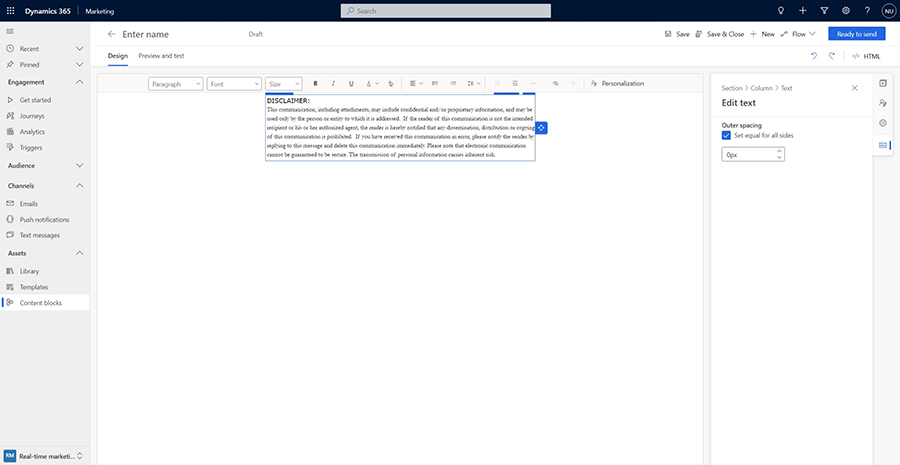
Vzhledem k tomu, že tento typ bloků obsahu obsahuje pouze prvky, nemá vlastní rozložení a bude mít tvar oddílu nebo sloupce, do kterého je umístěn. Na následujícím snímku obrazovky byl stejný blok textového obsahu shora vložen do tří sloupců různých velikostí:
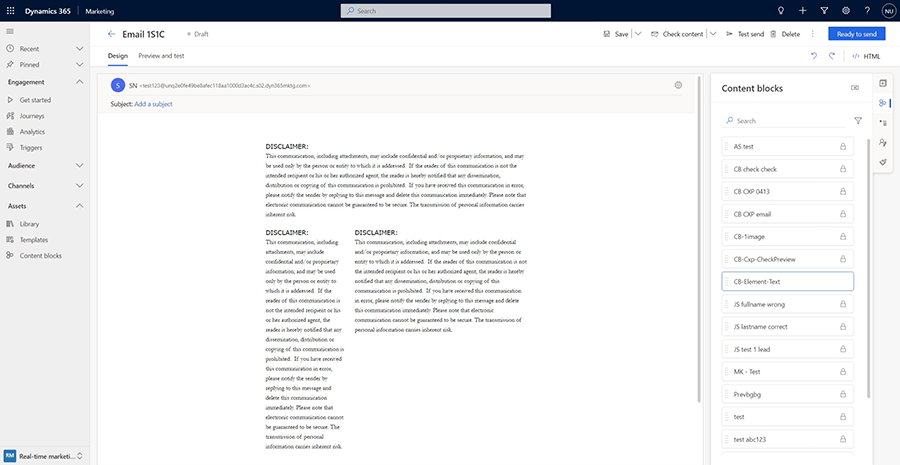
Bloky obsahu oddílu: Tyto bloky obsahu obsahují jeden nebo více oddílů, a proto si zachovávají své rozložení. Oddíly mohou obsahovat libovolnou kombinaci prvků, jako je text, obrázek, tlačítko, odkaz atd. Zde je příklad:
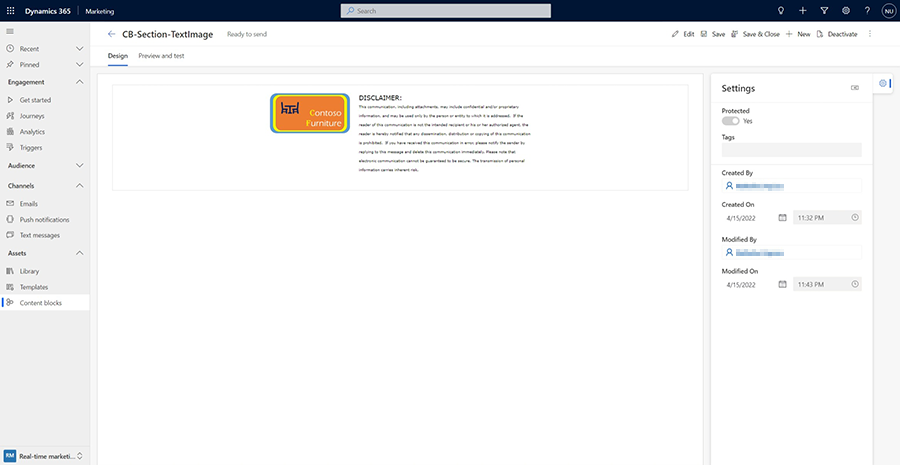
Takový oddíl si po vložení do e-mailu zachová své rozvržení:
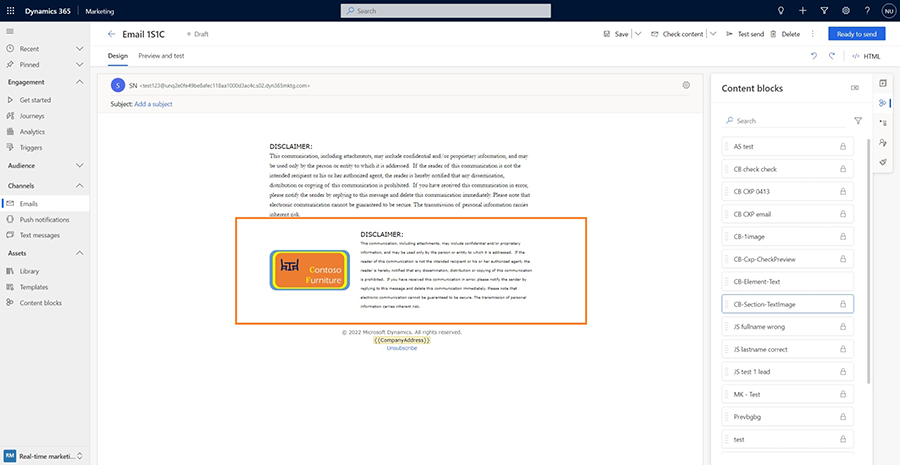
Kdy byste měli použít bloky obsahu?
Používání bloků obsahu má mnoho výhod. Bloky obsahu jsou univerzální a lze je použít v mnoha scénářích ke zvýšení efektivity, snadného použití a konzistence při současném snížení běžných chyb při vytváření obsahu. Zde je několik návrhů:
- Běžně používaný obsah, jako je text kotlového plechu (právní text, smluvní podmínky, úvod nebo závěrečný text), lze uložit jako blok obsahu prvku a poté rychle vložit do e-mailů. Tím ušetříte čas a zajistíte, že se pokaždé použije správný obsah.
- Použijte bloky obsahu oddílu k vytváření snadno použitelných součástí, jako jsou záhlaví a zápatí, které pak lze použít libovolný početkrát, abyste nejen ušetřili čas, ale také měli konzistentní vzhled vašich e-mailů.
- Bloky obsahu mohou také obsahovat dynamický text. To otevírá více možností pro vytváření pokročilého opakovaně použitelného obsahu. Můžete například vytvořit blok obsahu "Objednávka", který obsahuje seznam všech položek objednaných zákazníkem v přehledném tabulkovém formátu (za předpokladu, že je aplikace CRM nastavena tak, aby tabulka Kontakty souvisela s tabulkou Objednávka). Po vytvoření mohou tento blok obsahu "Objednávka" používat všichni ve vašem týmu, včetně těch, kteří nemusí být obeznámeni s používáním dynamického textu nebo neznají datový model vašeho CRM.
Vytvoření bloku obsahu
Existují dva způsoby, jak vytvořit bloky obsahu: z editoru bloků obsahu nebo z návrháře e-mailů.
- Z editoru bloků obsahu: Přejděte na položku nabídky Bloky obsahu v levé navigační nabídce a zobrazte seznam dostupných bloků obsahu. Můžete vybrat libovolný z bloků, které chcete upravit, nebo vybrat příkaz +Nový na panelu příkazů v horní části a vytvořit tak nový blok obsahu od začátku. Chcete-li vytvořit blok obsahu elementu, přetáhněte prvky na plátno a zadejte obsah. Chcete-li vytvořit blok obsahu oddílu, přetáhněte rozložení a vložte prvky a obsah do těchto rozložení.
- Z návrháře e-mailů: Můžete vybrat a uložit jakýkoli obsah z e-mailů jako bloky obsahu. Vyberte prvek (například text nebo obrázek) nebo oddíl a pak vyberte položku kontextové nabídky Blok obsahu. Zobrazí se dialogové okno Uložit jako blok obsahu, které umožňuje nahradit existující blok obsahu nebo vytvořit nový.
Poznámky
- K blokům obsahu můžete přidat značky, které jim později usnadní jejich nalezení.
- Bloky obsahu mají dva stavy nebo režimy. Ve stavu/režimu koncept lze blok obsahu upravovat a není k dispozici pro vkládání do e-mailů. Ve stavu/režimu Živě (odchozí marketing) nebo Připraveno k odeslání (Customer Insights - Journeys) nelze blok obsahu upravovat.
- Uložení bloku obsahu z editoru e-mailů jej uloží do stavu/režimu koncept. Uložený blok obsahu budete muset později otevřít v editoru bloků obsahu, abyste změnili jeho stav/režim.
Použití bloku obsahu
Použití bloku obsahu je stejně jednoduché jako jeho nalezení v seznamu dostupných bloků a jeho vložení na požadované místo v e-mailu. Nejprve otevřete e-mail v návrháři e-mailů a poté vyberte kartu blok obsahu na panelu nástrojů plátna, abyste viděli seznam dostupných bloků obsahu. Bloky obsahu můžete také prohledávat podle názvu nebo značek. V seznamu ikona zámku ukazuje, které bloky obsahu jsou chráněny před úpravami.
Hledat: Najděte všechny bloky obsahu, které mají v názvu slovo "text":
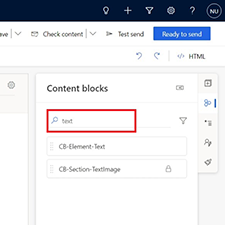
Hledat: Najděte všechny bloky obsahu, které mají značku "Contoso":
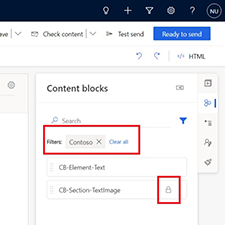
Aktualizace bloku obsahu
Blok obsahu lze upravovat, když je ve stavu Koncept. Pokud je ve stavu Živě (odchozí marketing) nebo připraveno k odeslání (Customer Insights - Journeys), vyberte Upravit k umístění do stavu Koncept, aby bylo možné ho upravit
Důležité
Aktualizace bloku obsahu neaktualizuje žádné e-maily, které tento blok obsahu používají. Pokaždé, když je do e-mailu vložen blok obsahu, dostane tento e-mail kopii bloku obsahu, který již není připojen nebo přidružen k původnímu bloku obsahu.
Důležité
Když je blok obsahu aktualizován (z Prostředky>Bloky obsahu), zkontrolujte podokno Nastavení. Zobrazí všechny e-maily a šablony, které používají blok obsahu, aby vás upozornily, které e-maily a šablony je třeba aktualizovat.
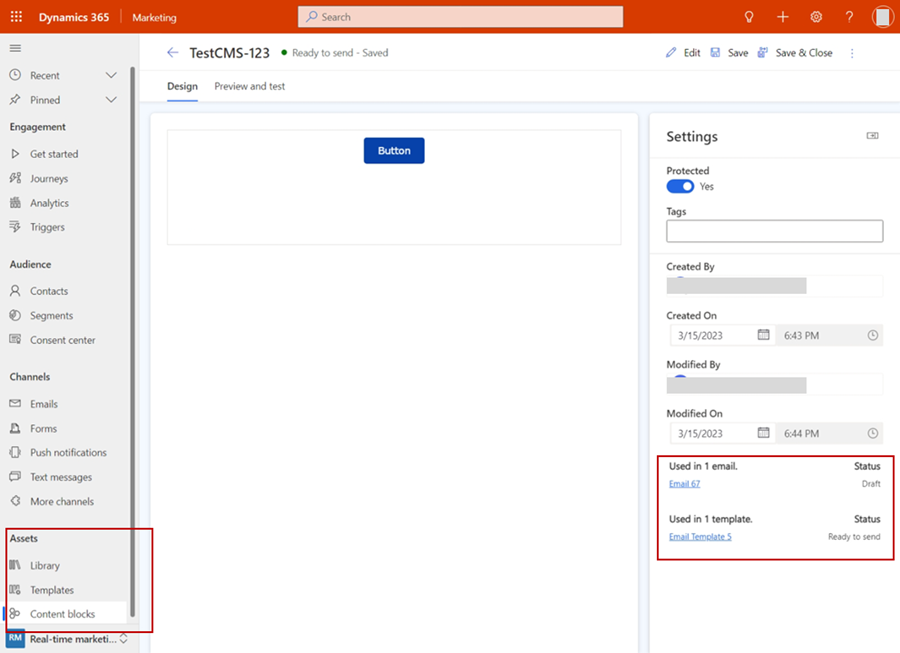
Ochrana obsahu před změnami
Blok obsahu může být "chráněn". Když je takový blok obsahu vložen do e-mailu, jeho obsah (a rozložení, pokud je k dispozici) nelze změnit.
Chcete-li, aby byl blok obsahu chráněný nebo nechráněný, nastavte v jeho nastavení atribut Protected. Nové bloky obsahu jsou ve výchozím nastavení nastaveny jako chráněné.